كيفية تحديث سمة WordPress بأمان (دليل خطوة بخطوة)
نشرت: 2025-08-29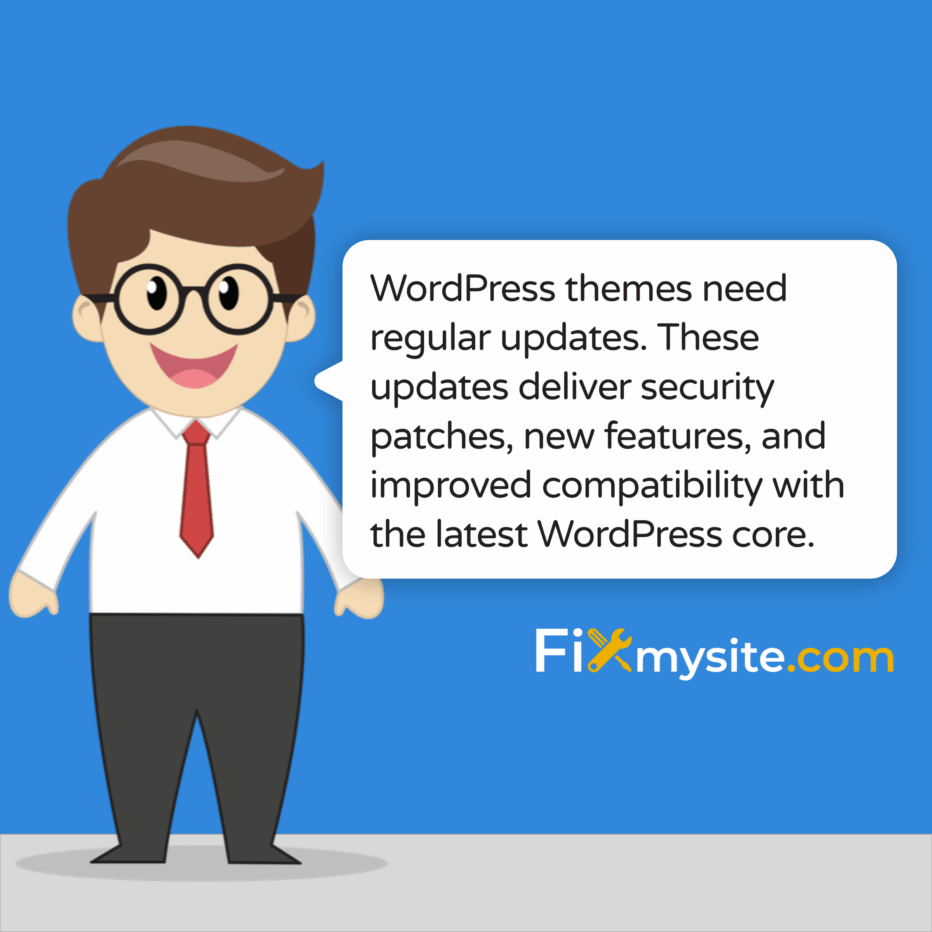
مواضيع WordPress تحتاج إلى تحديثات منتظمة. توفر هذه التحديثات تصحيحات أمان وميزات جديدة وتوافق محسّن مع أحدث WordPress Core. يهمل العديد من مالكي المواقع هذه المهمة الصيانة الحاسمة. هذا الدليل يمر بك من خلال تحديث موضوع WordPress بأمان وفعالية.
لماذا تحديث موضوعات WordPress أمر مهم
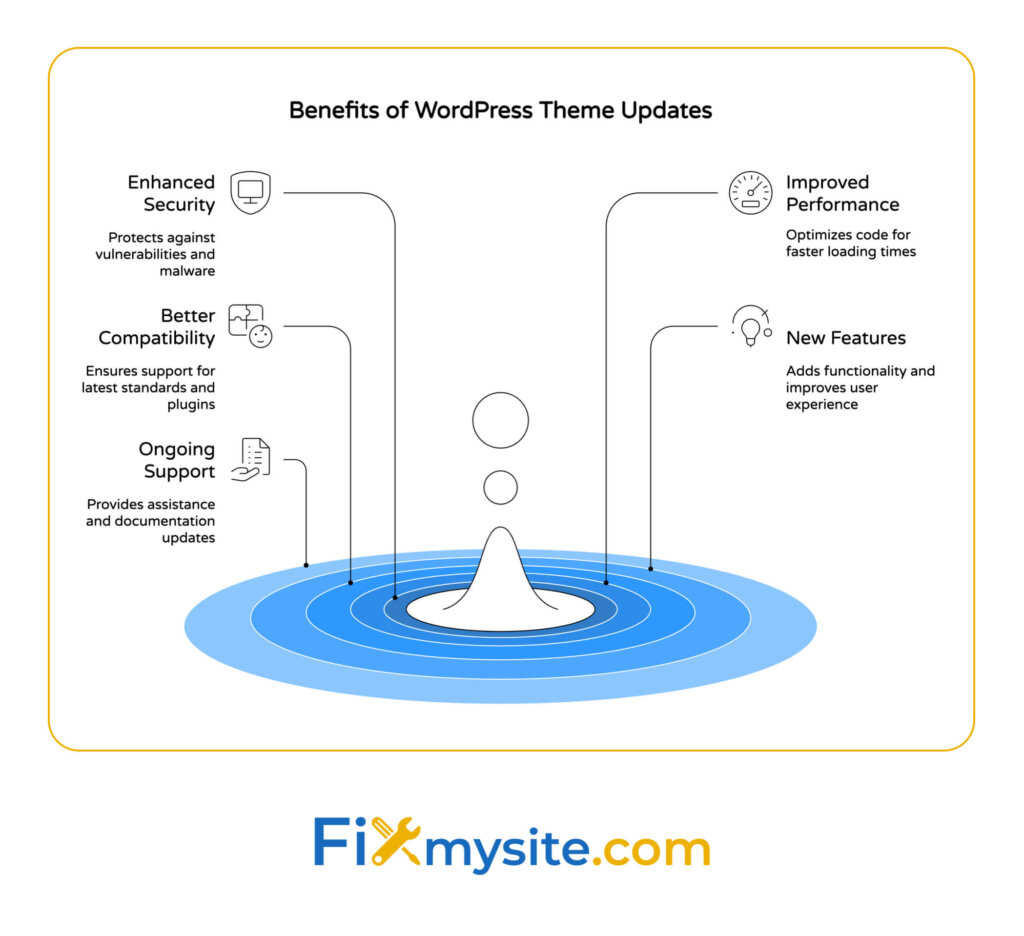
تحديثات السمة تفعل أكثر من مجرد إضافة ميزات جديدة. غالبًا ما يقومون بتصحيح ثغرات الأمن التي يمكن للمتسللين استغلالها. يمكن للموضوعات القديمة إنشاء نقاط دخول للبرامج الضارة والتهديدات الأخرى. تحسن التحديثات العادية أيضًا أداء الموقع وضمان التوافق مع أحدث إصدار من WordPress.
فيما يلي الفوائد الرئيسية للحفاظ على تحديث موضوع WordPress الخاص بك:
- تعزيز الأمن من خلال نقاط الضعف المرقعة
- تحسين الأداء مع التعليمات البرمجية المحسنة
- توافق أفضل مع أحدث WordPress Core
- ميزات ووظائف جديدة لتعزيز موقعك
- الدعم المستمر من مطوري الموضوع
نظرًا لأن الأمن يشكل مصدر قلق أساسي لأصحاب مواقع WordPress في عام 2025 ، فإن تحديثات الموضوع العادية غير قابلة للتفاوض.
قبل التحديث: الاستعدادات الأساسية
لا تقم أبدًا بتحديث موضوعك دون التحضير المناسب. يمكن أن يوفر لك اتخاذ خطوات احترازية ساعات من استكشاف الأخطاء وإصلاحها. يمكن أن يمنع أيضًا فقدان الإيرادات المحتملة إذا حدث خطأ ما.
أولاً ، قم بإنشاء نسخة احتياطية كاملة لموقع الويب الخاص بك. يتضمن ذلك جميع الملفات وقاعدة البيانات الخاصة بك. يضمن النسخة الاحتياطية المناسبة أنه يمكنك استعادة موقعك بسرعة إذا تسبب التحديث في المشكلات.
بعد ذلك ، إن أمكن ، اختبر التحديث على بيئة التدريج. موقع التدريج هو نسخة خاصة من موقع الويب الخاص بك. يقدم العديد من مقدمي خدمات استضافة الجودة إنشاء موقع انطلاق واحد.
أيضا ، تحقق من توافق السمة مع إصدار WordPress الحالي والمكونات الإضافية. راجع الملاحظات changelog أو الإصدار الخاصة بالموضوع لفهم التغييرات التي يتم تضمينها في التحديث.
فيما يلي قائمة مراجعة شاملة قبل تحديثها:
| مهمة | أهمية | الأدوات/الأساليب | ملحوظات |
|---|---|---|---|
| إنشاء نسخة احتياطية كاملة | شديد الأهمية | updraftplus ، أدوات الاستضافة backupbuddy | قم بتضمين الملفات وقاعدة البيانات |
| قم بإعداد موقع التدريج | عالي | أدوات الاستضافة ، البرنامج المساعد WP التدريجي | اختبار التحديثات في عزلة أولا |
| تحقق من التوافق | عالي | وثائق الموضوع ، منتديات الدعم | تحقق من التوافق مع إصدار WP والإضافات |
| مراجعة changelog | واسطة | موقع المطور ، ملفات readme | فهم ما يتغير |
| تخصيصات الوثيقة | واسطة | محرر النصوص ، لقطات الشاشة | سجل أي رمز أو إعدادات مخصصة |
اتباع قائمة المراجعة هذه يقلل بشكل كبير من خطر المشاكل أثناء تحديثات الموضوع.
كيفية التحقق مما إذا كان موضوع WordPress الخاص بك يحتاج إلى تحديث
تعرض لوحة معلومات WordPress عادة الإخطارات عند توفر تحديثات السمة. ابحث عن رقم في دائرة حمراء بجوار "المظهر" في قائمة لوحة القيادة الخاصة بك.
فيما يلي المؤشرات الأكثر شيوعًا التي يحتاجها الموضوع إلى تحديث:
- تحديث الإخطارات في لوحة معلومات WordPress الخاصة بك
- تحذيرات أمنية من الإضافات الأمنية
- مشكلات التوافق مع إصدارات WordPress الأحدث
- مشاكل الأداء التي لم يتم حلها بواسطة تحسينات أخرى
- الميزات المفقودة المتوفرة في الإصدارات الأحدث
بالنسبة للموضوعات التي تم شراؤها من أسواق مثل themeforest ، قد تحتاج إلى التحقق من موقع المؤلف أو حساب الشراء الخاص بك للتحديثات المتاحة. تتضمن بعض السمات الممتازة مدققات التحديث المدمجة أو تتطلب مفاتيح ترخيص للتحديثات التلقائية.
من بين مواقع الويب التي تستخدم نظام إدارة المحتوى ، تمتلك WordPress حصة سوقية بنسبة 64.3 ٪ ، مما يعني أن مطوري السمات يعملون باستمرار على تحسين منتجاتهم للحفاظ على ميزة تنافسية. (المصدر: Mobiloud)
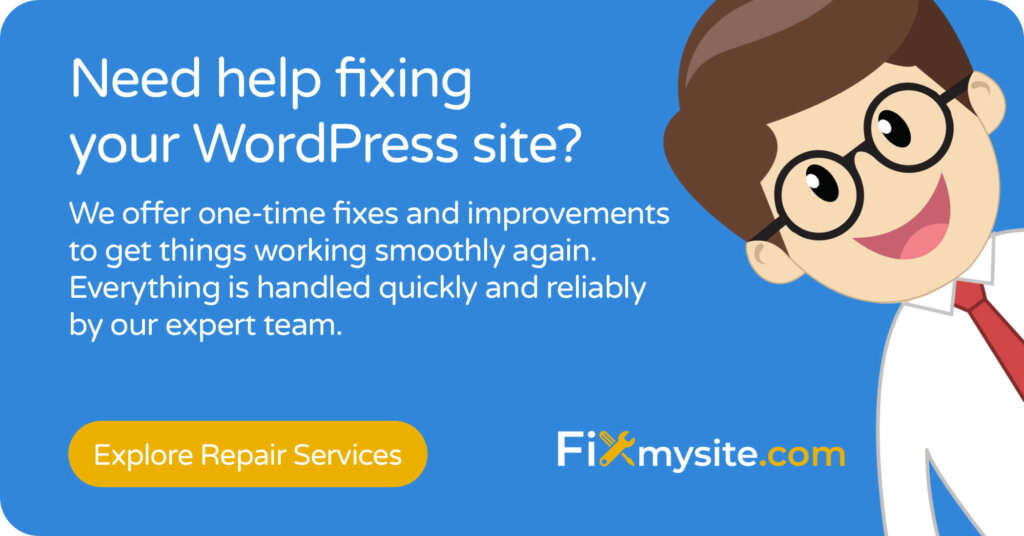
طرق لتحديث موضوع WordPress
دعنا نستكشف الطرق المختلفة لتحديث موضوع WordPress الخاص بك ، من أبسط الأساليب إلى أكثر تقدمًا.
الطريقة 1: التحديث عبر لوحة معلومات WordPress
هذه هي أسهل طريقة لمعظم المستخدمين. لا يتطلب أي معرفة تقنية ويعمل على موضوعات من مستودع WordPress أو موضوعات متميزة مع وظائف التحديث.
عملية تحديث لوحة القيادة واضحة. تحتاج ببساطة إلى تسجيل الدخول إلى منطقة مسؤول WordPress والتحقق من التحديثات المتاحة.
- احتياطي موقع الويب الخاص بك بالكامل
- انتقل إلى المظهر> الموضوعات في لوحة معلومات WordPress الخاصة بك
- حدد موقع السمة النشطة وتحقق من إشعار التحديث
- انقر فوق "تحديث الآن" وانتظر حتى تكتمل العملية
- تحقق من موقع الويب الخاص بك للتأكد من أن كل شيء يعمل بشكل صحيح
هذه الطريقة سريعة ومريحة لمعظم مستخدمي WordPress. إنه يعمل بشكل أفضل عندما يكون موضوعك من مستودع WordPress الرسمي أو لديه وظائف تحديث تلقائية مدمجة.
الطريقة 2: استخدام FTP للتحديثات اليدوية
في بعض الأحيان لا تتوفر التحديثات التلقائية أو لا تعمل بشكل صحيح. في هذه الحالات ، يمكنك التحديث يدويًا باستخدام FTP. تمنحك هذه الطريقة مزيدًا من التحكم في عملية التحديث.
تعد التحديثات اليدوية مفيدة بشكل خاص للموضوعات المتميزة التي تم شراؤها من أسواق الطرف الثالث. كما أنها تساعد عندما تفشل ميزة التحديث التلقائي أو غير متوفرة.
لتحديث موضوعك باستخدام FTP:
- 1. قم بتنزيل أحدث إصدار من موضوعك من موقع المطور أو حساب الشراء الخاص بك
- 2. استخراج ملفات السمة على جهاز الكمبيوتر الخاص بك
- 3.
- 4. الاتصال بالخادم الخاص بك باستخدام عميل FTP مثل Filezilla
- 5. انتقل إلى WP-Content/ Turns/ Folder
- 6. قم بتحميل ملفات السمات الجديدة ، لتحل محلها القديم
ملاحظة: إذا قمت بإجراء تعديلات مخصصة مباشرة على ملفات السمات ، فستكون هذه الطريقة في الكتابة فوقها. فكر في استخدام موضوع الطفل للتخصيص بدلاً من ذلك.
الطريقة 3: استخدام WP-Cli للمطورين
للمطورين والمستخدمين المتقدمين ، توفر WP-Cli (واجهة سطر الأوامر WordPress) طريقة أسرع لتحديث السمات. هذه الطريقة ممتازة لإدارة عمليات تثبيت WordPress المتعددة.
تتيح واجهة سطر الأوامر تحديثات سريعة دون التنقل عبر لوحة معلومات WordPress. إنه مفيد بشكل خاص للمطورين الذين يديرون مواقع متعددة.
للتحديث باستخدام WP-Cli:
- 1. الوصول إلى الخادم الخاص بك عبر SSH
- 2. استخدم الأمر: اسم موضوع تحديث السمة WP
- 3. استبدل "اسم المظهر" باسم دليل المظهر الخاص بك
فيما يلي مقارنة بين طرق التحديث المختلفة هذه:

| طريقة التحديث | مستوى الصعوبة | الأفضل ل | إيجابيات | سلبيات |
|---|---|---|---|---|
| لوحة معلومات WordPress | سهل | المبتدئين ، الموضوعات القياسية | سريع ، لا توجد معرفة فنية مطلوبة | سيطرة محدودة ، قد لا تعمل لجميع المواضيع |
| تحديث يدوي FTP | معتدل | موضوعات مخصصة ، موضوعات مميزة | يعمل لجميع الموضوعات ، والمزيد من السيطرة | يتطلب معرفة FTP وخطر أخطاء الملف |
| WP-Cli | متقدم | المطورين ، مواقع متعددة | تحديثات سريعة ، قابلة للنص ، | يتطلب الوصول إلى سطر الأوامر والمعرفة |
اختر الطريقة التي يطابق مستوى الراحة التقنية والموقف المحدد.
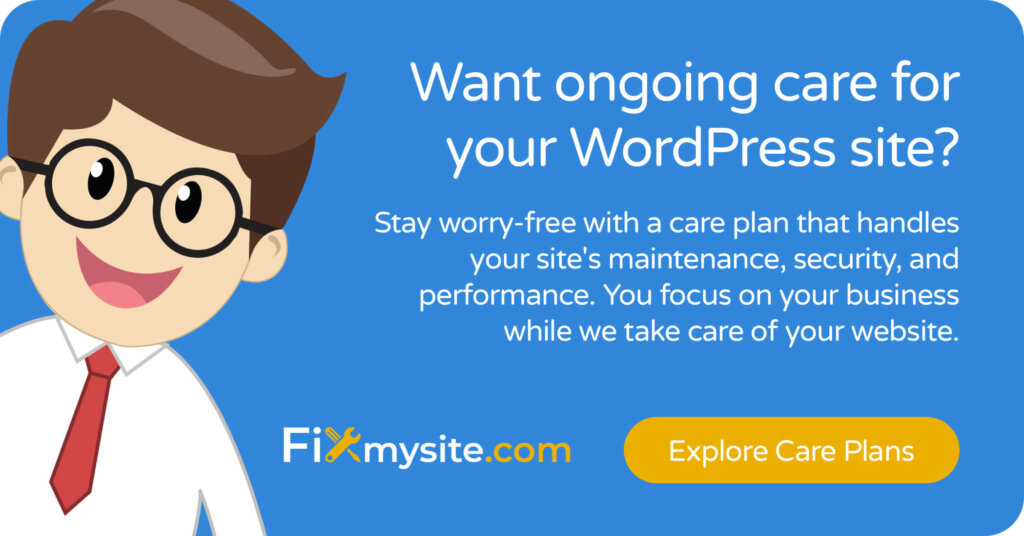
المشكلات الشائعة عند تحديث السمات وكيفية إصلاحها
يمكن أن تؤدي تحديثات الموضوع في بعض الأحيان إلى مشكلات غير متوقعة. إن إدراكًا للمشاكل الشائعة وحلولهم سيساعدك على استكشاف الأخطاء وإصلاحها بسرعة إذا حدث خطأ ما.
تحدث التخطيطات المكسورة بشكل متكرر بعد التحديثات. قد يقوم مطورو السمات بتغيير فئات CSS أو ملفات قالب إعادة الهيكلة. أولاً ، حاول مسح ذاكرة التخزين المؤقت للمستعرض الخاص بك و WordPress Cache. إذا استمرت المشكلات ، تحقق مما إذا كانت التخصيصات الخاصة بك قد تم الكتابة عليها أثناء التحديث.
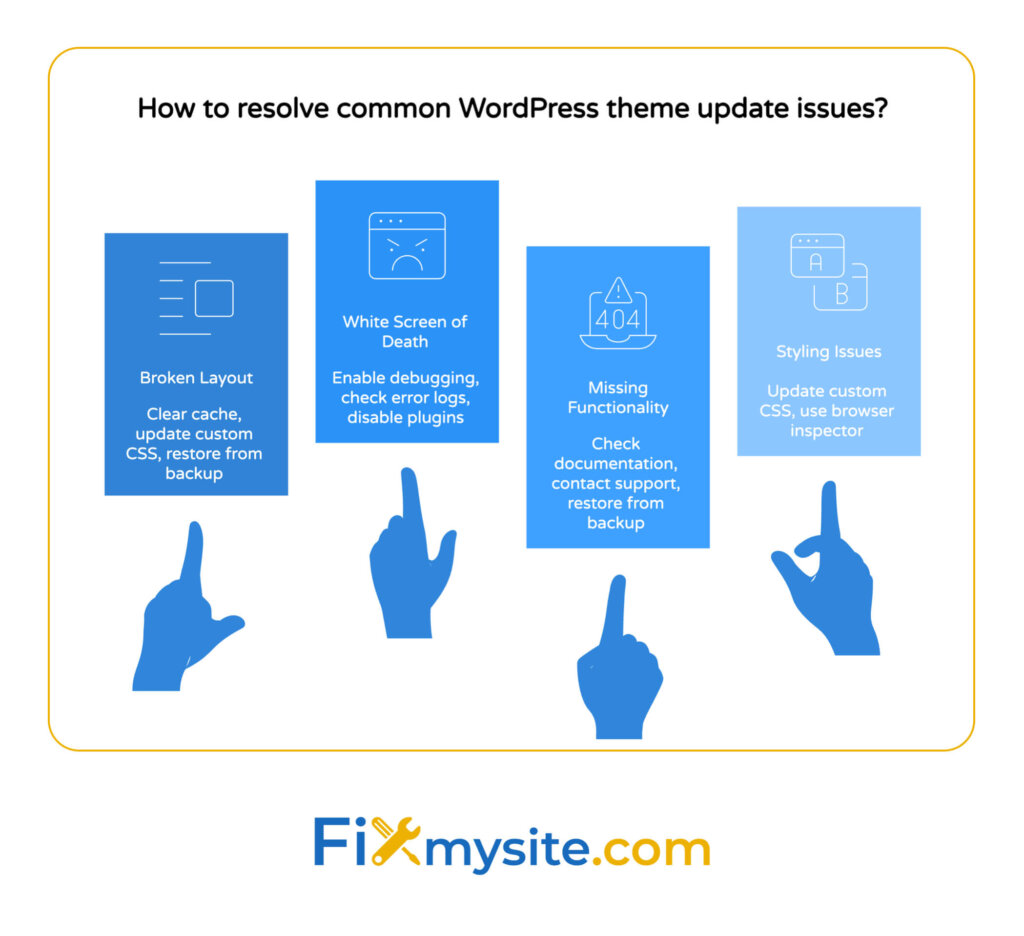
لماذا يتباطأ موقع WordPress فجأة بعد تحديث موضوعي؟ هذا يمكن أن يشير إلى تعارض مع الإضافات أو رمز السمة المحسّن بشكل سيئ.
تحدث الشاشة البيضاء المروعة للموت عند حدوث خطأ PHP. ينتج هذا عادةً عن مشكلات التوافق بين السمة المحدثة وإصدار الإضافات أو إصدار WordPress. يمكن أن يساعد الوصول إلى موقعك عبر FTP والتحقق من سجلات خطأ PHP في تحديد مصدر المشكلة.
يستخدم أكثر من 533 مليون موقع ويب WordPress ، مما يخلق نظامًا بيئيًا ضخمًا من الموضوعات ذات جودة ودعم متفاوتة. (المصدر: تقرير NetCraft عبر WPZoom) هذا يجعل معرفة كيفية استكشاف الأخطاء وإصلاحها تحديث مشكلات مهارة أساسية لأصحاب مواقع WordPress.
فيما يلي جدول يحدد مشكلات تحديث السمات الشائعة وحلولها:
| مشكلة | أعراض | أسباب محتملة | الحلول |
|---|---|---|---|
| تخطيط مكسور | عناصر غير متوازنة ، تباعد غريب | تغييرات CSS ، إعادة هيكلة القالب | مسح ذاكرة التخزين المؤقت ، تحديث CSS المخصصة ، استعادة من النسخ الاحتياطي |
| شاشة الموت البيضاء | صفحة بيضاء فارغة ، لا يمكن الوصول إلى المسؤول | أخطاء PHP ، تعارضات البرنامج المساعد | تمكين تصحيح الأخطاء ، والتحقق من سجلات الأخطاء ، وتعطيل الإضافات |
| وظائف مفقودة | لم تعد الميزات تعمل | وظائف إزالتها أو تغييرها في التحديث | تحقق من الوثائق ، ودعم الاتصال ، واستعادة من النسخ الاحتياطي |
| قضايا التصميم | الألوان أو الخطوط أو العناصر تبدو مختلفة | تحديثات تصميم الموضوع ، تغييرات فئة CSS | تحديث CSS المخصص ، استخدم مفتش المستعرض لتحديد التغييرات |
هل تحتاج إلى مساعدة في حالات الطوارئ؟
إذا حدث خطأ في تحديث الموضوع ، تحقق من دليل مساعدة WordPress في حالات الطوارئ لاستعادة موقعك عبر الإنترنت بسرعة.
أفضل الممارسات لتحديثات موضوع WordPress
يمكن أن يؤدي تنفيذ نهج منهجي لتحديثات الموضوع إلى تقليل المخاطر وضمان التحولات السلسة إلى الإصدارات الأحدث.
إنشاء جدول تحديث منتظم. خصص وقتًا شهريًا للتحقق من التحديثات وتطبيقها. تمنع الصيانة المنتظمة تراكم التحديثات المتعددة المعلقة ، والتي يمكن أن تزيد من خطر النزاعات.
اتبع دائمًا عملية الاختبار. حتى مع التحديثات البسيطة ، اختبر وظائف الموقع الحرجة بعد التحديث. تحقق من نماذج الاتصال وميزات التجارة الإلكترونية والعناصر المهمة الأخرى للتأكد من أنها لا تزال تعمل بشكل صحيح.
إذا كان موقع WordPress الخاص بك يعمل ببطء بعد التحديث ، فقد تحتاج إلى التفكير في تحسين سرعة WordPress لاستعادة الأداء.
استخدم موضوعات الطفل للتخصيصات. ترث موضوعات الطفل الوظيفة من موضوع الأصل مع السماح بالتخصيص الآمن. عندما يتم تحديث موضوع الوالدين ، تظل تعديلاتك في موضوع الطفل سليمة. يمنع هذا النهج فقدان التغييرات المخصصة أثناء التحديثات.
بعد تحديث السمة الخاصة بك ، استخدم قائمة مراجعة ما بعد التحديث هذه لضمان عمل كل شيء بشكل صحيح:
| مهمة | وصف | أولوية | الأدوات/الأساليب |
|---|---|---|---|
| تحقق من ظهور الواجهة الأمامية | تحقق من التخطيطات على سطح المكتب والجوال | عالي | اختبار المتصفح ، أدوات الاختبار المستجيبة |
| وظيفة الاختبار | تأكد من عمل النماذج والتجارة الإلكترونية والميزات الأخرى | شديد الأهمية | الاختبار اليدوي ، التقديمات النموذج |
| تحقق من وجود أخطاء | ابحث عن أخطاء PHP أو تحذيرات وحدة التحكم | عالي | مفتش المستعرض ، سجلات الأخطاء |
| تحقق من أداء السرعة | اختبار سرعة تحميل صفحة | واسطة | GTMetrix ، PageSpeed Insights |
| تحديث الوثائق | سجل نسخة جديدة وأي تغييرات مطلوبة | قليل | نظام الوثائق ، ملاحظات |
يتضمن مفهوم تنفيذ تدابير أمان WordPress الشاملة الحفاظ على المواضيع محدثة كخطوة أساسية.
متى يجب التفكير في تغيير السمة بدلاً من التحديث
في بعض الأحيان ، فإن الاستمرار في تحديث موضوع الشيخوخة ليس أفضل استراتيجية. إن التعرف على متى يمكن تبديل السمات يمكن أن يوفر لك الوقت وتحسين موقعك.
راقب علامات التحذير هذه التي تشير إلى أنك قد تحتاج إلى موضوع جديد بدلاً من تحديث آخر:
1. لم يتم تحديث الموضوع من قبل المطور منذ أكثر من عام. غالبًا ما يشير هذا إلى المشاريع المهجورة التي قد تطور ثغرات الأمن مع مرور الوقت.
2. موضوعك يفتقر إلى التصميم المستجيب أو تحسين الأجهزة المحمولة. يجب أن تعمل المواقع الحديثة بشكل جيد على جميع الأجهزة. إذا لم يكن موضوعك ، فقد حان الوقت للترقية.
3. أنت تكافح مع أوقات تحميل الصفحات البطيئة على الرغم من جهود التحسين. قد لا تتبع الموضوعات القديمة معايير الترميز الحالية وأفضل الممارسات للأداء.
4. يتضاعف السمة مع ملحقات ملحقات متعددة أو إصدارات WordPress الأحدث. تشير مشكلات التوافق المستمرة هذه إلى مشاكل الكود.
5. يبدو تصميم موقعك قديمًا مقارنة بالمنافسين. تتطور الاتجاهات المرئية ، ويمكن للمظهر القديم أن يقلل من ثقة الزوار والمشاركة.
في بعض الحالات ، من الأفضل البحث عن مساعدة مهنية في تحديثات الموضوع ، وخاصة في هذه الحالات:
- موضوع مخصص معقد مع تعديلات واسعة
- مواقع التجارة الإلكترونية حيث يعني التوقف الإيرادات المفقودة
- بعد فشل تحديث محاولات الأخطاء المستمرة
- محدودة المعرفة التقنية ومواقع المخاطر العالية
- تحتاج إلى تخصيصات إضافية بعد التحديث
خاتمة
الحفاظ على تحديث موضوع WordPress الخاص بك هو جانب أساسي لصيانة موقع الويب المناسب. تضمن التحديثات العادية أن يظل موقعك آمنًا ، ويؤدي أداءً جيدًا ، ويوفر أفضل تجربة مستخدم ممكنة. توفر الطرق الموضحة في هذا الدليل خيارات للمستخدمين من جميع المستويات الفنية لتحديث موضوعات WordPress بأمان.
تذكر أن الوقاية دائمًا أفضل من العلاج. إنشاء روتين صيانة منتظم يتضمن التحقق من تحديثات السمة وتطبيقها. استخدم موضوعات الطفل للتخصيصات لمنع فقدان التغييرات أثناء التحديثات. ودائما ، قم دائمًا بإنشاء نسخ احتياطية قبل إجراء أي تغييرات على موقعك.
إذا واجهت مشكلات مستمرة مع تحديثات السمة أو ببساطة لا تملك الوقت للتعامل مع الصيانة التقنية ، فيمكن أن تساعد خدمات دعم WordPress المهنية. يتخصص فريقنا في FixMySite.com في صيانة WordPress ، والتحديثات ، واستكشاف الأخطاء وإصلاحها للحفاظ على تشغيل موقعك بسلاسة.
هل أنت مستعد للحصول على مساعدة خبراء في تحديثات موضوع WordPress أو التحديات الفنية الأخرى؟ أخصائيي دعم WordPress لدينا هم مجرد نقرة بعيدا. تفضل بزيارة https://fixmysite.com/support/ لمعرفة المزيد عن خدماتنا وكيف يمكننا المساعدة في الحفاظ على موقع WordPress الخاص بك آمنًا وسريعًا وتعمل بشكل مثالي.
